Кстати, не стоит забывать, что между техникой для дома и техникой для офиса есть различие. В первую очередь, это различие выражается в габаритах — офисная техника больше: в неё нужно загружать большие пачки бумаги, да и картриджи должны быть очень ёмкие. Кстати, с последним у HP 4515 туговато, но об этом — ниже.
Плюс, функциональность — тоже важная причина для разделения классификации. Если для офисных МФУ важно наличие факса, возможность уменшать/увеличивать масштаб копии и управлять контрастностью-яркостью, что домашнему МФУ больше пригодится удобная работа с фотографиями.
Внешний вид
HP 4515 — МФУ довольно компактное. Для дома — в самый раз. По сравнению, например, с 2546 эта модель ниже, но нижняя часть шире.

Сканер — как всегда наверху. Открываем крышку и получаем доступ к планшетному сканеру формата А4.

Загрузка бумаги — через лоток внизу. Сюда же выезжают и распечатанные листы. Лицевая сторона (сторона печати) — нижняя. Таким образом, если вы, например, хотите распечатать фотографию, нужно класть бумагу изнанкой вверх.

Спереди хорошо заметен дисплей — он сенсорный. Также рядом с дисплеем (слева и справа) расположены сенсорные кнопки, которые подсвечиваются только тогда, когда активны. Довольно наглядно, хотя поначалу непривычно — если не читать инструкцию, о наличии таких кнопок и не догадаешься, пока они не загорятся.
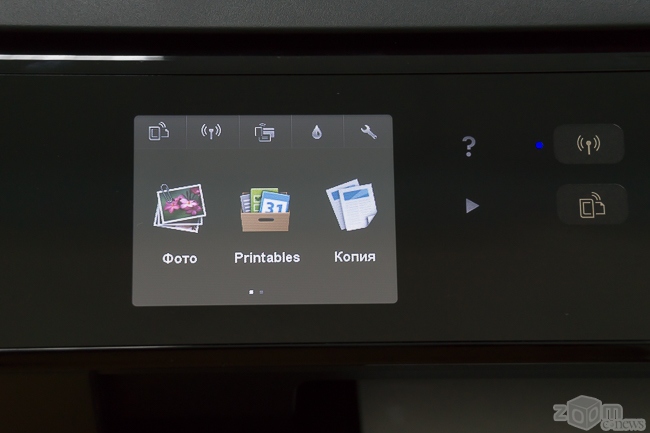
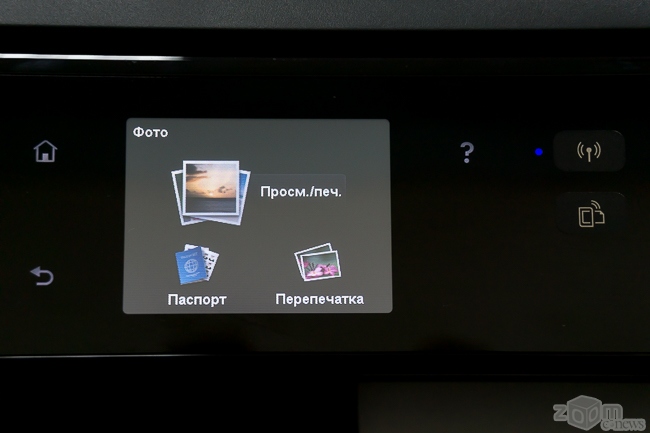
Слева от лотка для загрузки бумаги, внизу, слот для карт памяти SD — можно вынуть карту из фотоаппарата, вставить в этот слот, и печатать фотографии напрямую, без участия компьютера. Хотя, момент печати без ПК мы подробно ещё осветим ниже.
Подключается принтер к компьютеру стандартным кабелем с USB-A–USB-B, но мы рекомендуем использовать этот способ только один раз, для первоначальной настройки.
Функции
Современные реалии предъявляют особые требования к принтерам. Прежде всего, это печать без проводов — AirPrint у Apple, ePrint у всех остальных. После короткой настройки при помощи ПК, принтер становится доступен в домашней сети. Собственно, даже для печати с ПК в дальнейшем кабель не требуется. У HP уже давно не было проблем с беспроводными режимами (видимо, им просто надоело слышать обвинения в свой адрес — мол, кабель в комплект не кладёте).
Но это ещё не всё. Настроив МФУ на подключение к домашней Wi-Fi сети, можно также ввести данные авторизации Facebook — и принтер сможет подключаться к вашему аккаунту в этой соцсети и печатать фотографии прямо оттуда. Это может оказаться удобным, например, когда вы хотите распечатать фотографии с вечеринки, которые снимали не вы, или из отпуска.

Два простых примера. Первый — вы были на вечеринке без фотоаппарата, и позже кто-то выложил в Facebook фотографии, отметив вас на них. Вы можете скачивать все снимки по одному, а потом так же, по одному, печатать, но гораздо проще будет зайти в свой аккаунт прямо с принтера, отметить галочками нужные фотографии и нажать кнопку «печать».
Второй — вы уехали в отпуск, где фотографируете всё происходящее с вами на смартфон. Интернет у вас появляется от случая к случаю — от кафешки к кафешке — и вы загружаете особо понравившиеся фотографии в свой альбом на Facebook (отметим — альбом может быть и приватным). Вернувшись домой вы, опять же, избавлены от необходимости скачивать эти фотографии со смартфона или с фейсбука, достаточно просто зайти в свой аккаунт и отметить нужные снимки для печати.
Кстати, принтер даже поможет вам напечатать правильные фотографии для паспорта.
Также в программном обеспечении МФУ предусмотрено подключение к некоторым онлайн-сервисам — сборник рецептов, картинки из детских мультфильмов и т.п., для печати соответствующей информации. Можно даже настроить расписание, чтобы новые рецепты девайс печатал автоматически.
Если же говорить о более традиционных для МФУ функциях, то здесь можно печатать (как текст, так и фотографии на фотобумаге вплоть до размера А4), сканировать (опять же — до размера А4), и копировать — т.е. сканирование и печать производятся принтером автоматически, без участия компьютера и сторонних устройств. Копирование, кстати, может быть чёрно-белым (в оттенках серого, если быть точным) и цветным.
Для работы с МФУ на ПК предусмотрено фирменное ПО от HP. В частности, для использования всех функций распечатки фотографий (например, печать без полей), существует приложение HP Photo Creations. Мы тестировали данную программу на Mac (OS X), и, честно говоря, остались недовольны — она чересчур нагромождена лишними функциями, и с ней не так уж просто разобраться, особенно если нужно просто распечатать фотографию (по умолчанию, кстати, фотографии из этой программы печатаются с крайне низким качеством). Так что, мы рекомендуем воспользоваться другим приложением для работы с фотографиями: Photoshop, Pixelmator и т.п.
Производительность
Конечно, говоря о различных функциях, нельзя не учесть качество исполнения этих самих функций, да и скорость тоже. Кроме того, отметим и расход картриджей (в принтере используются чёрный и цветной картриджи под номером 650).


Фотография 10х15 см на фотобумаге в максимальном качестве у нас печаталась в среднем около 60 секунд (т.е. 1 минута), из которых около 8–10 секунд уходило на подготовку печати. Т.е. 10 секунд проходит после нажатия кнопки «печать» и до того, как принтер начинает затягивать бумагу. Фотография формата А4 печатается примерно 1,5 минуты.
Среднезаполненный текстом лист А4 в черновом режиме печатается 5–6 секунд, а в чистовом — 50–60 секунд. Разницу между черновым и чистовым качеством можно оценить по сканам ниже (все сканы в статье выполнены на тестируемый HP 4515).
При нажатии на миниатюру откроется оригинальное изображение
В большинстве случаев, чернового качества хватает и для документов, и для повседневной печати. Разве что, штрих-коды мы бы рекомендовали печатать со средним качеством. Максимальное же качество пригодится в очень редких случаях.
Теперь о сканировании. Лист А4 в текстовом режиме сканируется около 16 секунд, а в режиме фотографии — 24 секунды, т.е. в полтора раза дольше. Качество, при этом, получается такое:
При нажатии на миниатюру откроется оригинальное изображение
В режиме копирования получается примерно так. Чёрно-белое копирование — 14 секунд (с момента нажатия кнопки до выхода копии), цветное — около 40 секунд.При нажатии на миниатюру откроется оригинальное изображение
В общем, скорости в целом для струйного принтера подходящие. Хотим очень быстро — печатаем в низком качестве, хотим очень качественно — долго ждём.
Что же касается расхода картриджа, то тот есть свои особенности. Главная особенность в том, что картриджи серии 650 очень маленькие, а стоят 650–750 рублей. Т.е. полный комплект картриджей обойдётся в 1300–1500 рублей. При этом, одного цветного картриджа хватит лишь на 8–10 фотографий формата А4. Поэтому, без особой надобности, лучше печатать в формат 10х15 см.
Итого
HP Deskjet Ink Advantage 4515 — добротное домашнее МФУ, которое полностью оправдывает своё название «многофункциональное устройство». Помимо традиционной формулы «принтер+сканер» здесь реализованы и веб-функции, некоторые из которых могут серьёзно сэкономить время (например, печать из Facebook).
Плюс к этому, принтер неплохо печатает фотографии в формате вплоть до А4.
Пожалуй, единственный недостаток модели 4515 — использование картриджей №650, отличающихся крайне малой ёмкостью и, как следствие, высокой стоимостью 1 мл чернил. То есть, если для вас печать — это ежедневный процесс (если вы учащийся, например) — лучше присмотреть модель с более ёмкими картриджами, тем более, у HP такие имеются.



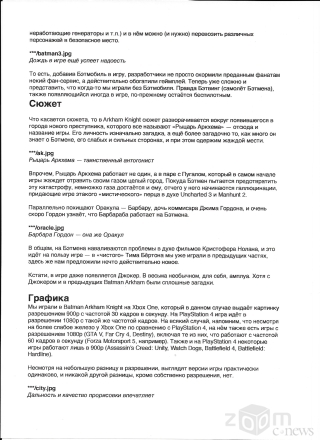
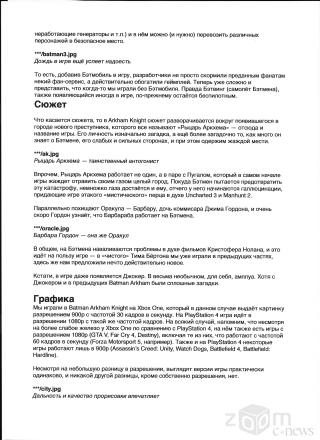



 Поделиться
Поделиться

















